Top 3 načina kako popraviti zaglavi iPhone 7 / 7Plus / 6s / 6 / 5s / 5c / 5 Svjetiljka
"Tipka svjetiljke je poput izblijedjele, tako da mi neće dopustiti da je kliknem."
“Svjetiljka na mom iPhone 4 trajno je uključena. Poništili ste i obnovili, ali bez promjene. "
Svjetiljka iPhonea je zasivljena u kontrolnom centrui nećete uključiti? Svjetiljka na vašem iPhoneu uključena je, ali se neće isključiti čak ni kada je iPhone isključen? To znači da se vaš iPhone svjetiljka zaglavi. Pod uvjetom da nemate problem vezan uz hardver, ovdje prikupljamo 3 najbolja načina kako popraviti zaglavljenu baterijsku svjetiljku na iPhone 7 / 7Plus / 6s / 6 / 5s / 5c / 5.

Način 1: Sila ponovno pokrenite iPhone
Ponekad vaš iPhone svjetiljka zaglavi je zbog softvera sukoba. Ovaj problem možete jednostavno riješiti prisilnim ponovnim pokretanjem iPhone uređaja.
Za iPhone 7 ili iPhone 7 Plus: Pritisnite i držite oba gumba Sleep / Wake i Volume Down najmanje deset sekundi dok ne vidite Apple logotip.
Za iPhone 6s i ranije, iPad ili iPod touch: Pritisnite i držite oba gumba Sleep / Wake i Home barem deset sekundi dok ne vidite Apple logotip.

Način 2: popraviti iPhone Svjetiljka zaglavi s oporavak način
Neki problemi s iPhone uređajem mogu se riješitijednostavno ponovno pokretanje, ali za neke složenije probleme morat ćete staviti iPhone u oporavak i ponovno ga pokrenuti iz načina rada za oporavak. Besplatno Tenorshare ReiBoot lako može dobiti vaš iPhone bljeskalicu iz zaglavi ulaska i izlaska iz načina oporavka sa samo 1 klik.
Korak 1: Pokrenite Tenorshare ReiBoot nakon instalacije i povežite svoj telefon s računalom pomoću USB kabela.
Korak 2: Kliknite Uđite u opciju Recovery Mode (Način oporavka) da biste iPhone uređaj vratili u oporavak. Nakon što vaš iPhone uđe u oporavak, u aplikaciji kliknite na Izlaz iz načina oporavka kako biste normalno ponovno pokrenuli iPhone.

U slučaju da je vaš iPhone još uvijek zaglavljenbljeskalicu način, možete nadograditi Free Tenorshare ReiBoot na Tenorshare ReiBoot Pro koristiti "popraviti sve iOS zaglavi" značajka popraviti iPhone bljeskalicu neće uključiti / isključiti.
Korak 1: Kliknite "Popravi sve iOS zaglavljen", a zatim ćete ući na stranicu za popravak, pritisnite "Popravi odmah" da biste nastavili.
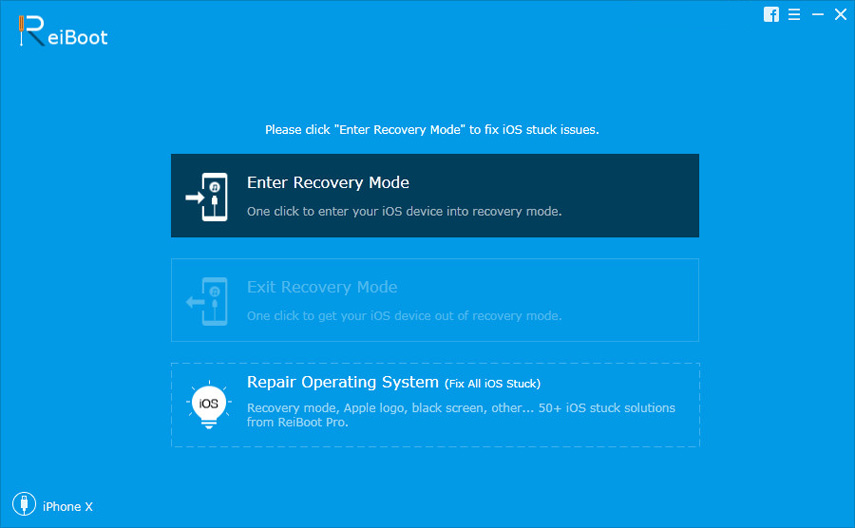
Korak 2: Kliknite gumb "Preuzmi" kako biste preuzeli paket firmware-a koji odgovara vašem uređaju na mreži.

Korak 3: Nakon preuzimanja, kliknite "Start Repair" kako biste popravili Apple Watch. Nakon popravka, iPhone će se normalno ponovno pokrenuti.

Način 3: Tvornica Vratite iPhone na iTunes
Tvorničko vraćanje iPhone uređaja iTunes također je načinpopraviti bljeskalicu iPhonea koja je uzrokovana problemima softvera. Međutim, nakon vraćanja, izgubit ćete sve podatke i postavke na uređaju. Stoga provjerite jeste li sigurnosno kopirali svoj iPhone prije pokretanja.
Korak 1: Otvorite iTunes na računalu i povežite uređaj s računalom pomoću USB kabela.
Korak 2: Odaberite uređaj kada se pojavi u aplikaciji iTunes i kliknite Restore iPhone… (Vrati iPhone) na ploči Summary (Sažetak).

Korak 3: Ponovno kliknite Vrati za potvrdu. Zatim iTunes briše vaš uređaj i instalira najnoviji iOS ili iPod softver.

Morate imati jasnu ideju o tome kako popraviti iPhone bljeskalicu zaglavi. Nadam se da ti savjeti mogu učinkovito riješiti vaš problem.







![[Problem riješen] iPhone 7 Lagging i zamrzavanje](/images/iphone7-tips/issue-solved-iphone-7-lagging-and-freezing.jpg)

